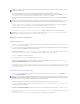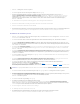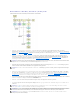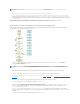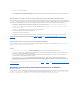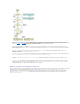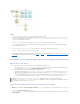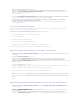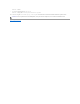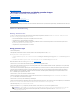Users Guide
5. WennsichalleKomponentendesSystemsaufdemaktuellenStandbefinden,istkeineMaßnahmeerforderlich.WennSieden
SystemkomponentenstatusinBezugaufeineandereVersiondesServerUpdateUtilityvergleichenmöchten,klickenSieaufZurück. Geben Sie den
Speicherort des Server Update Utility auf dem Bildschirm Repository-Auswahl an, und klicken Sie auf Fortfahren.
WennesKomponentengibt,dieaktualisiertwerdenmüssen,wählenSiedieentsprechendenKomponentenaus,undklickenSieaufZurückzur
Startseite.
6. Klicken Sie zum Aktualisieren des aktuellen Systems auf dem Bildschirm Startseite des Dell Systems Build and Update Utility auf Konfiguration
anwenden/exportieren. Der Bildschirm Optionen zum Anwenden/Exportieren konfigurieren wird angezeigt.
7. WählenSiedieOptionKonfiguration auf aktuelles System anwenden aus. Klicken Sie auf Anwenden/Exportieren.
8. Die Fortschrittsleiste wird angezeigt, woraufhin das System, dessen Firmware-Aktualisierungenkonfiguriertsind,einenNeustartdurchführt.
Konfigurieren der Systemhardware
Auf dem aktuellen System
1. Klicken Sie auf der Startseite des Dell Systems Build and Update Utility bei Hardwarekonfiguration auf Konfigurieren, oder klicken Sie im linken
Fensterbereich auf Hardwarekonfiguration.
2. Der Bildschirm Zusammenfassung des Konfigurationsstatuswirdangezeigt.DieKomponenten(RAID,DRAC,BIOSusw.)könnenkonfiguriertwerden,
indemSieaufdieeinzelnenSchaltflächenzudenKomponentenklicken.
3. Stellen Sie nach der Konfiguration der Felder auf den einzelnen Komponentenbildschirmen sicher, dass Sie auf Einstellungen speichern klicken, bevor
Sie den Bildschirm verlassen.
Wechseln Sie nach Abschluss dieses Verfahrens zur Startseite des Dell Systems Build and Update Utilityzurück.
4. Klicken Sie auf Konfiguration anwenden/exportieren.
5. Der Bildschirm Optionen zum Anwenden/Exportieren konfigurieren wird angezeigt.
6. SiekönnendieHardwarekonfigurationzumZweckderspäterenVerwendungexportieren(wählenSieKonfiguration exportieren) aus. Die Option
Konfiguration auf aktuelles System anwendenwirdstandardmäßigausgewählt.
Klicken Sie auf Anwenden/Exportieren.
7. Die Konfiguration, die Sie in Schritt 3 gespeichert haben, wird jetzt auf das System angewendet, und die Fortschrittsleiste wird angezeigt. Nachdem die
Konfigurationangewendetwurde,führtdasSystemautomatischeinenNeustartdurch.DieKonfigurationdesSystemswurdeaktualisiert,unddas
System ist jetzt einsatzbereit.
Wenn mehrere Systeme verwendet werden
1. Klicken Sie auf der Startseite des Dell Systems Build and Update Utility bei Auswahl von Systemen im linken Fensterbereich auf Ändern. Der
Bildschirm System(e)auswählen wird angezeigt.
2. WählenSiedasSystembzw.dieSystemeentsprechendIhrenAnforderungenaus.KlickenSieaufEinstellungen speichern.
3. Sie werden zur Startseite des Dell Systems Build and Update Utility geleitet. Die Liste unter Auswahl von Systemen ist jetzt mit Angaben zu den
obenausgewähltenSystemenausgefüllt.
4. Klicken Sie auf der Startseite des Dell Systems Build and Update Utility bei Hardwarekonfiguration auf Konfigurieren, oder klicken Sie im linken
Fensterbereich auf Hardwarekonfiguration.
5. Stellen Sie nach der Konfiguration der Felder auf den einzelnen Komponentenbildschirmen sicher, dass Sie auf Einstellungen speichern klicken, bevor
Sie den Bildschirm verlassen.
Wechseln Sie nach Abschluss dieses Verfahrens zur Startseite des Dell Systems Build and Update Utilityzurück.
ANMERKUNG: AbhängigvonIhrenAnforderungenkönnenSieselektiveKomponenten-Upgradesdurchführen.Esistjedochnichtmöglich,selektive
Zurückstufungendurchzuführen.
ANMERKUNG: EswerdenjetztalleInformationenüberdasRepositorysowiedieAuswahl,dieSieaufdemBildschirmVergleichsreport getroffen haben,
vomSystemsBuildandUpdateUtilitygespeichert.DieseAktualisierungenwerdenangewendet,währenddieBereitstellungdurchgeführtwird.
ANMERKUNG: Weitere Informationen zu den einzelnen Firmware-Aktualisierungs-Bildschirmen und dazu, was Sie auf den einzelnen Bildschirmen
ausführenkönnen,befindensichinderOnline-Hilfe zum Dell Systems Build and Update Utility.
ANMERKUNG: UmeinstartfähigesISO-AbbildzumBereitstellenmehrererSystemeerstellenzukönnen,müssenSieaufdemBildschirmSystem(e)
auswählendasentsprechendeSystemauswählen.Diesgiltauchdann,wennSiemehrereSystemebereitstellenmöchten,diedieselbeModellnummer
wiedasaktuelleSystemaufweisen,aufdemSiedasSystemsBuildandUpdateUtilityausführen.